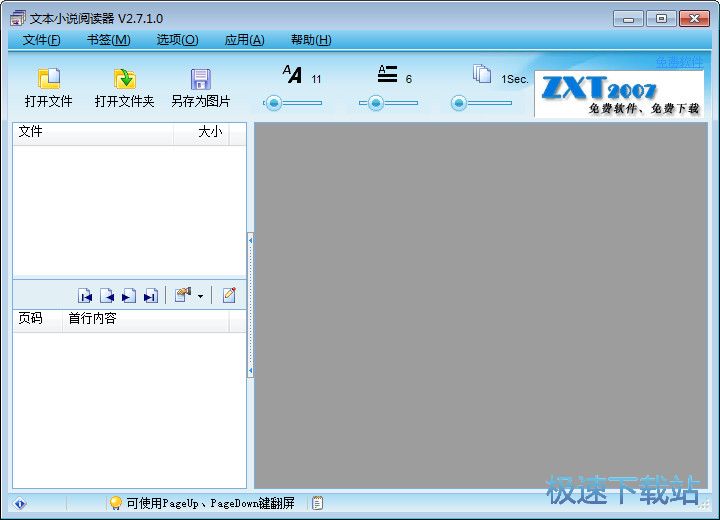文本小说阅读器的使用方法和各项设置说明
时间:2020-08-15 14:55:06 作者:无名 浏览量:55
文本小说阅读器是一款方便小巧的TXT文本小说阅读器,能够支持打开多种文本文件,如Unicode Big Endian、ANSI、Unicode、UTF-8编码文本文件。能够通过打开单个文件和文件夹的方式,导入文本进行阅读。在阅读文本时,能够实现打开文件自动分页,可随意设置书签;自动记忆阅读进度,重新打开文件能够自动定位阅读点等等便捷功能。使用文本小说阅读器还能够直接将文本内容另存为图片格式,图片格式支持:BMT、JPEG、GIF、PNG等等,能够帮助用户更好地进行阅读,使阅读成为生活中一大享受。

文本小说阅读器图一
文本阅读器安装教程
1.在本站直接下载文本阅读器软件安装包,下载完成后对安装包进行解压,能够得到一个.exe安装文件,双击打开之后进入安装向导页面,点击【下一步】继续安装。
2.接下来我们需要对该软件的安装位置进行选择,我们可以直接点击【下一步】,系统就会自动将软件安装在我们看到文件夹中。直接安装在电脑系统盘C盘之中,这样后期会影响电脑的运行速度,所以不建议大家选择这样的安装方式。

文本小说阅读器图二
3.我们直接选择选择自定义安装方式,我们需要对软件的安装位置进行选择,点击【浏览】选择除C盘之外的地方进行安装,确定之后点击【下一步】按钮继续安装。
4.进入软件附加程序选择,这里我们可以看到【创建桌面图标】的选项,我们直接进行勾选即可,确定之后点击【下一步】继续安装。
5.同时还需要对软件许可协议进行大致阅览,点击我接受,再点击【下一步】继续安装。
6.对该软件的各项安装设置确定完成以后,我们直接点击【安装】即可等待软件安装。
5.安装完成后勾选【立即运行文本阅读器】,点击【完成】即可马上退出安装向导,接着就开始使用软件啦!
文本小说阅读器使用方法
1.我们打开安装好的文本小说阅读器免费版,软件主页面设置不复杂,并且功能一目了然。点击软件右上角的【打开文件】按钮,可以选择我们需要打开的文本,进行阅读。

文本小说阅读器图三
2.软件主页面分为三大板块,左上板块中是导入文件的各项选择,左下板块能够看到文本中的页码和首行文字内容,再来就是右边的空白区域中,这就是文字阅读的区域。
3.在软件上方,如图所示的区域中,我们可以对文本小说阅读器中的文字进行调节,如字体大小、行间距、自动滚屏进行设置,选择自己觉得最舒服的方式进行阅读。

文本小说阅读器图四
4.点击【另存为图片】按钮,还可以将目前阅读的文本内容,直接保存为图片进行查看。

文本小说阅读器图五
文本小说阅读器 2.7.1.0 官方版
- 软件性质:国产软件
- 授权方式:免费版
- 软件语言:简体中文
- 软件大小:2156 KB
- 下载次数:16682 次
- 更新时间:2020/8/15 12:50:17
- 运行平台:WinXP,Win7...
- 软件描述:文本小说阅读器是一款方便小巧的TXT文本小说阅读器,支持ANSI、Unicode... [立即下载]
相关资讯
相关软件
电脑软件教程排行
- 怎么将网易云音乐缓存转换为MP3文件?
- 比特精灵下载BT种子BT电影教程
- 微软VC运行库合集下载安装教程
- 土豆聊天软件Potato Chat中文设置教程
- 怎么注册Potato Chat?土豆聊天注册账号教程...
- 浮云音频降噪软件对MP3降噪处理教程
- 英雄联盟官方助手登陆失败问题解决方法
- 蜜蜂剪辑添加视频特效教程
- 比特彗星下载BT种子电影教程
- 好图看看安装与卸载
最新电脑软件教程
- 文本小说阅读器的使用方法和各项设置说明
- 使用线刷宝软件进行刷机的详细步骤
- 蓝蚂蚁金牌网吧代理软件详细使用教程
- 笔记本万能无线网卡驱动安装说明
- 真心金牌网吧奖励官方版使用方法
- 悠悠闹钟软件安装使用
- 效能日记本官方版使用方法
- 微信电脑版备份恢复技巧
- 万能无线网卡驱动软件常见问题解决方法
- 万能光驱驱动驱动精灵修复光驱驱动方法
软件教程分类
更多常用电脑软件
更多同类软件专题